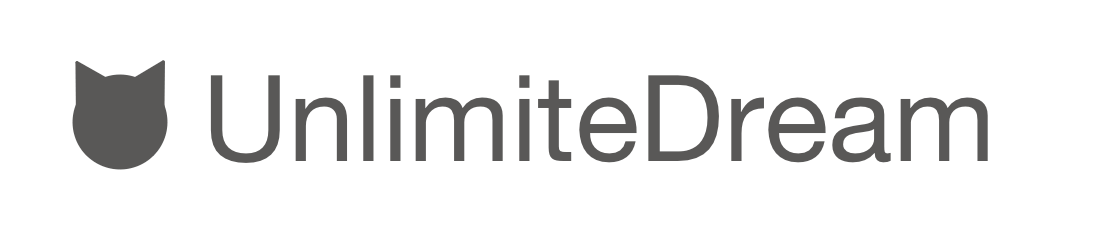iPad Proでイラストを描きたいので購入を考えているんだけど、家電量販店で買ったらいいのか、スマホショップで買ったらいいのか、どちらで買ったらいいんだろうか?
今回はこんな疑問に回答します。

こんにちは、フォックスです!
私も長年iPad Proでお絵かきをしています。
この記事ではどこでiPad Proを買ったらいいのか、どのモデルがいいのかその理由、描き心地や作業効率、その他オススメグッズをご紹介します。
iPadはどこで買ったらいいの?
iPad Proをどこで買ったらいいかについて回答します。
結論からいうと家電量販店やAmazonで良いです。
スマホショップで売っているiPadは Wi-Fi+セルラーモデルです。セルラーモデルは外でもネットが使えますが、契約しないといけないし月額料金がかかります。
セルラーモデルは外でもネットが使えて便利ですが、家ではWi-Fiがあるならネットに接続できます。
基本家で使うならWi-Fiモデルがオススメです。

家電量販店やAmazonでWi-Fiモデルを買いましょう
サイズと容量どれがオススメ?
最新のiPad Proは11インチと12.9インチの2種類のサイズがありますが、要点だけ比較します。
| サイズ | 11インチ | 12.9インチ |
| ストレージ(容量) | 128GB 256GB 512GB 1TB 2TB | 128GB 256GB 512GB 1TB 2TB |
| 重さ(Wi-Fiモデル) | 466g | 682g |
購入する際の大きな基準は次の2つです。
- サイズ
- ストレージ
サイズ
12.9インチと11インチ、どちらがいいのかは次の基準で選びましょう。

- 外で使うことはない。家の机にかじりついてがっつりイラスト描きたいなら、画面の大きい12.9
- あちこち持ち歩いて気軽に描きたいなら 、コンパクトで軽量で体への負担が少ない11インチ
大きい画面で作業したいなら12.9インチ一択です。
机やソファで絵を描いたり、たまに外出してスタバで作業したいなど思うなら軽量な11インチが良いです。スタバならフリーWi-Fiがあるからネットが使えます。
12.9インチは片手で持つにはやや重く、バッグに入れて運べなくはないですが重さがじわじわきます。
ストレージ
どのストレージを選べばいいかについてですが、イラストを描くなら256GB以上あれば安心です。
容量によって値段が違うので予算に応じて選びましょう。
| ストレージ | 値段 |
| 128GB | 94,800円 |
| 256GB | 106,800円 |
| 512GB | 130,800円 |
| 1TB | 178,800円 |
| 2TB | 226,800円 |
Apple Pencilも忘れずに
イラスト目的ならApple Pencilも忘れずに買いましょう。
描き心地や作業効率はどうなの?
描き心地について
描き心地について解説します。
実際描いてみないとわからないと思いますが、画面がツルツルでペン先が滑るため予想しているよりも描きにくいと感じるかもしれません。
僕はこれを解消するためペーパーライクフィルムを貼っています。表面がざらついていて、紙に描くのと同じ感触で描くことができます。
私の知人のiPadユーザーMさんは、はじめペーパーライクフィルムに懐疑的でしたが実際に私のペーパーライクフィルムを貼ったiPadで描いてみたら「描きやすい」と言って、のちにAmazonで買っていました。
商品はピンキリあって迷いますが、レビューを比較して決めてもらった方がいいです。Amazonのレビューで高評価な商品リンクを貼っておきます。
ちなみに注意点として、ペーパーライクフィルムは摩擦が強いためペン先が摩耗が早いです。
筆圧が強いと恐ろしい勢いでペン先が減っていきます。替え芯は別売りしています。
作業効率について
iPadというハード自体は気軽に扱えて優れているのですが、作業効率は悪いともPCほど良いとも言えません。
PCのモニターのサイズに比べれば狭いです。お絵かきアプリでツールパレットを多数開くと、途端に用紙が狭くなりますので、ストレスに感じるかもしれません。

上の画像は11インチと12インチで、メディバンペイントで同じサイズの用紙とパレット開いてみた様子です。用紙が見えている範囲がこれだけ違います。
11インチはコンパクトで好きなのですが、用紙が狭くなるので頻繁に用紙の移動や拡大縮小、パレットの表示非表示といった操作が多発します。12インチもその操作をしないことはないですが、11インチに比べれば少なくなります。
アプリの機能が限定的
お絵かきアプリはシンプルで直感的に描くことができますが、PCのソフトに比べると機能が限定されているので、制限内で完結するような工夫がいるかもしれません。
私の知人Mさんは、Procreateでラフスケッチや下書きや落書きはiPadで描いていますが、作業が込み入ってくると、ファイルをAirDropでMacBookに移し、ワコムの液タブで作業してます。
iPadでの作業は気楽なところがメリットなのですが、プロレベルの仕事、ソフトのフル機能が必要だったりする場合は、PCやiMacなどのデスクトップの方が作業効率は良いと思います。

私の場合は、iPadで完結する範囲で絵を描いています
オススメのお絵かきアプリ
お絵かきアプリについては、クリスタやPhotoShop、アイビスペイント、メディバンペイント、Procreateなど多種多様にあるので、色々試して自分に合ったアプリを選ぶと良いと思います。

私はメディバンペイントを使っています
キーボードは必要と感じたら購入
キーボードですが、イラストを描くことメインとして使うなら無理して買うことはありません。
シンプルな折りたたみ式のカバーの方が軽いし持ち運びやすく、すぐに絵を描けます。
ブラウジングやメール、SNS投稿をする程度ならソフトウェアキーボードでも十分です。
執筆活動をするなど必要になったら購入を検討しても遅くありません。

私はSmart Keyboard Folioを使っています
ノートPCスタンド
机でiPadを机の上に置いて絵を描くと姿勢が悪くなって腰にも負担が大きいです。
そこでノートPCスタンドがあればとっても役に立ちます。iPadを載せて角度を調整して目線くらいの高さにすれば、背筋を伸ばした状態で描くことができます。
私が使っているのはBoyataのノートパソコンスタンドです。

私の知人のMさんも私の買ったものを試して、気に入ったのか即買いしていました。
まとめ【用途や目的を基準に選ぼう】
それではiPad Proでイラストを描きたいことのまとめです。
iPad Proはこう買う
- iPad ProはWi-Fi+セルラーモデルとWi-Fiモデルがある
- 基本家にWi-Fiがあって家メインで使うならWi-Fiモデルで良い
- お近くの家電量販店やAmazon、Apple Storeなどのオンラインショップで買う
- サイズについては、大きい画面で作業したいなら12.9インチ、持ち運んで使うことが多いなら11インチを選ぶ
- ストレージについては、イラスト描くなら256GB以上あれば安心
- イラスト描くならApple Pencilも追加で購入、ペーパーライクフィルムがあれば描き心地アップ
- キーボードは執筆でもしない限り初めから無理して買う必要はない
- イラストアプリはピンキリあるので、色々試して自分に合ったアプリを選ぶ
- 姿勢が悪くなるのでパソコンスタンドがあるとラク
どのiPadのモデルを買うかイメージできたでしょうか?参考になると幸いです。

フォックスでした、それではまた!